Vícejazyčné zadávání na Androidu 7.0 a novějších verzích
Operační systém Android nabízí rozsáhlou podporu pro různé jazyky, které lze nastavit jako vstupní. Před příchodem Androidu 7.0 bylo možné používat pouze jeden jazyk pro psaní. Pokud bylo zapotřebí psát v jiném jazyce, bylo nutné provést změnu v systémovém nastavení. Tato operace byla časově náročná, a proto Android 7.0 přišel s vylepšením. Nyní je možné aktivovat více jazyků pro zadávání textu. Přednost je možné nastavit tak, aby se primární jazyk, ve kterém píšete nejčastěji, objevil na klávesnici jako výchozí. Sekundární jazyky pak slouží jako alternativy, mezi kterými můžete na klávesnici přepínat. Následující text popisuje postup, jak aktivovat více vstupních jazyků v Androidu 7.0 a nastavit jejich preferované pořadí.
Přidání nového jazyka
Nejprve otevřete aplikaci „Nastavení“ a následně zvolte možnost „Jazyky a zadávání“. V menu „Jazyky a zadávání“ klikněte na „Jazyky“. Tato možnost by měla být na prvním místě. Pod touto volbou uvidíte aktuální výchozí jazyk pro vaše zařízení.
V dalším kroku, na obrazovce „Předvolby jazyka“, klepněte na „Přidat jazyk“ a vyhledejte jazyk, který si přejete přidat. Některé jazyky mohou mít specifické regionální verze, například angličtina má americkou a britskou variantu. Při výběru jazyka se zobrazí nabídka s regionálními verzemi, pokud jsou k dispozici.
Vyberte požadovanou verzi a jazyk se přidá jako sekundární vstupní jazyk na vašem zařízení.
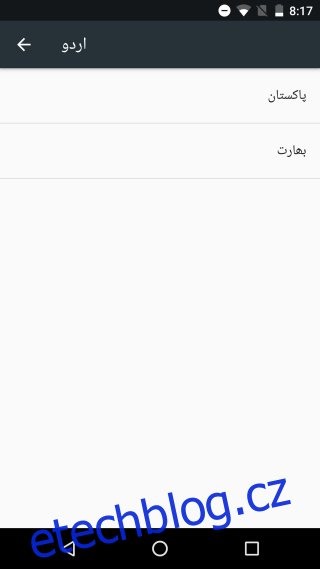
Změna pořadí jazyků
Jazyk, který je umístěn na prvním místě v seznamu „Předvolby jazyka“, je vaším primárním vstupním jazykem. Pokud otevřete aplikaci pro zasílání zpráv a začnete psát, klávesnice se automaticky přepne do tohoto jazyka. Pořadí jazyků se dá změnit jednoduchým přetažením jednoho jazyka přes druhý. Tímto způsobem si nastavíte preferovaný primární vstupní jazyk.
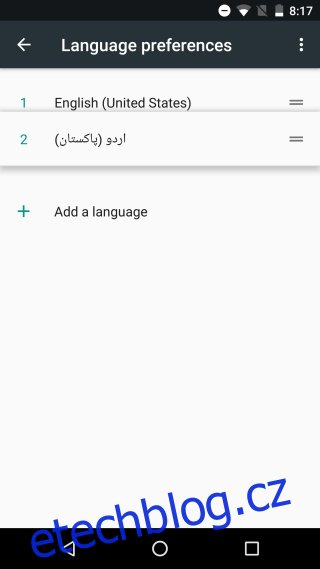
Přepínání mezi jazyky
Otevřete aplikaci jako Zprávy nebo Dokumenty Google a začněte psát. Zpočátku se klávesnice zobrazí ve vašem primárním jazyce. Chcete-li použít sekundární jazyk, klikněte na ikonu globusu vedle mezerníku. Dalším klepnutím se vrátíte zpět na předchozí jazyk. Pokud máte nastavené tři jazyky, druhé klepnutí na ikonu globusu vás přepne na třetí jazyk. Můžete takto postupně procházet všemi zvolenými jazyky.
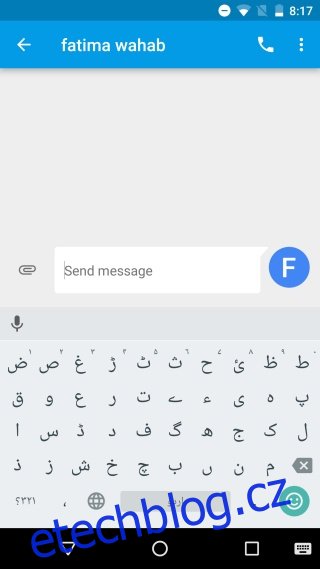
Pokud máte nakonfigurováno více jazyků a nechcete je procházet jeden po druhém, podržte tlačítko globusu. Zobrazí se nabídka, ve které si můžete vybrat jazyk, ve kterém chcete psát.
Ačkoli iOS již dlouhou dobu umožňuje zadávat text ve více jazycích, Android v tomto ohledu nabízí vylepšení. Na iOS musíte pro přepnutí jazyka a vložení emotikonů použít stejné tlačítko. Na Androidu jsou pro změnu jazyka a pro emotikony k dispozici samostatná tlačítka na klávesnici.